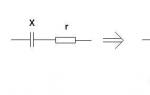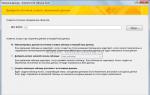Yandex'de bir posta kutusu nasıl kullanılır? Mobil uygulama Yandex-mail: nasıl kullanılır
E-postanın ne olduğunu bilmiyorsanız, bunu çözmenin zamanı geldi. Aslında burada, bilgisayar ve internetle ilgili diğer birçok modern teknolojide olduğu gibi, gerçek hayatla paralellik kurmak çok kolay. Herkesin normal postanın ne olduğu hakkında bir fikri olduğunu düşünüyorum. Aslında amacı elektronik olanınkiyle hemen hemen aynıdır, sadece amacı gerçekleştirme yöntemi farklıdır.
Ayrıntılara girmeden aşağıdaki tanımı verebiliriz. E-posta (e-posta) elektronik mesaj (mektup) alışverişi için bir sistemdir. E-postaları alabilir, gönderebilir, iletebilir, saklayabilir, sıralayabilir, temelde, onlarla ne istersen yapabilirsin. Sıradan posta bunun için yaratılmamış mı? Ama onun durumundaki mektuplar elektronik değil, gerçek. Bundan, aralarındaki temel farkı takip eder ve aynı zamanda e-posta eksikliği: üzerinden gerçek şeyler gönderilemez, yalnızca elektronik dosya biçimindeki sanal şeyler gönderilebilir. Örneğin, e-posta ile fotoğraf, müzik, metin gönderebilirsiniz, ancak kıyafet, ev aletleri, kozmetik gönderemezsiniz. Ancak ilerleme durmuyor, kim bilir, belki bir gün böyle bir mucize mümkün olur. Ne düşünüyorsun? Şimdiye kadar, buna inanmak elbette zor. Önemli dezavantajına rağmen, e-postanın normal postaya göre bir takım ciddi avantajları vardır.
E-postanın Faydaları
- Kolaylık. Mektup göndermek için postaneye gitmenize, evinizden çıkmanıza bile gerek yok, bir bilgisayar ve internet erişiminizin olması yeterlidir.
- Zamandan ve verimlilikten tasarruf. E-postalar, ara sıra küçük gecikmelerle saniyeler içinde teslim edilir.
- Özgür. E-posta yoluyla mektup göndermek için bir kuruş ödemeniz gerekmez.
- işlevsellik. E-postalar sizin için uygun olan herhangi bir şekilde sıralanabilir, klasörlere bölünebilir, biçimlendirilebilir, aynı anda birkaç alıcıya gönderilebilir, onlara müzik, fotoğraf ve hatta belge kopyaları gibi hemen hemen her dosyayı ekleyebilirsiniz.
Bu, en temel e-posta avantajlarının yalnızca küçük bir listesidir, aslında daha birçokları vardır. Her öğe güvenli bir şekilde bir veya daha fazla alt öğeye bölünebilir. Örneğin, hem bilgisayarlar hem de mobil cihazlar için posta ile çalışmayı çok daha kolay hale getiren birçok özel uygulama vardır. Bu bir avantaj değil mi? İşlevsellik ve verimlilik gibi öğelerde aynı anda kaydedilebilir. E-posta ile çalışma sürecinde kesinlikle kendiniz için başka avantajlar bulacaksınız. İnanın çok olacak.
Binlerce insan, nasıl e-posta oluşturulacağını bilmediği için postaneye giderek değerli zamanlarını boşa harcıyor. Ve bunu yapmak kolaydır. Orada birçok ücretsiz posta sunucusu var. İşlevleri, çoğu kullanıcının ihtiyaçlarını karşılamak için fazlasıyla yeterlidir. Örnek olarak kullandığım mail servislerini vereceğim: mail.ru, yandex.ru, gmail.com ve rambler.ru. Her biri üzerinde ayrıntılı olarak durmanın bir anlamı yok. Tüm bu hizmetlerin zamana ve hizmet kalitesine duydukları güveni haklı çıkardığını söylemek gerekir. Şahsen ben ayırdım yandex.ru ve gmail.com.
E-posta ile tanışmam yaklaşık sekiz yıl önce rambler.ru ile başladı. O zamanlar şimdi olduğundan çok daha az işlevsel ve rahattı. Arkadaşım almama yardım etti. Sonra Yandex'den posta hizmetini keşfettim ve kısa bir süre sonra Google'dan posta ve posta kullanmaya da başladım. İyi haber şu ki, tüm bu hizmetler sürekli olarak güncellenmekte ve geliştirilmektedir. Önerilenlerden herhangi birini güvenle seçebilirsiniz, kaçırmayın.
yandex.ru örneğini kullanarak bir e-postayı nasıl başlatacağınızı göstereceğim. Prensip olarak, hizmetten bağımsız olarak, hemen hemen aynı basit adımları yapmanız gerekir. Ve böylece başlayalım.
Birinci adım - www.yandex.ru sitesine gidin.
İkinci adım - şekilde gösterildiği gibi, sitenin sol tarafında Yandex logosunun altındaki "posta kutusu oluştur" u tıklayın.
Üçüncü adım - bundan sonra, adınızı ve soyadınızı ve ayrıca oturum açma bilgilerinizi girmeniz ve "ileri" düğmesini tıklamanız gerekecektir. E-posta adresiniz [email protected] gibi görüneceğinden, “giriş” sütununa özellikle dikkat edin. Örneğin, adınız Ivan Ivanov ise, aşağıdaki e-posta adresi çok mantıklı olacaktır: [e-posta korumalı] Sizden başka binlerce kişinin daha hizmeti kullandığını unutmayın, bu yüzden en kolay ve akılda kalıcı adresler uzun süredir meşgul, örnek olarak verdiğim gibi, e-posta adresini biraz karmaşıklaştırmanız veya ortaya çıkmanız gerekecek. kendi benzersiz olanı.
Dördüncü adım - bu adımda bir şifre bulmanız ve onaylamanız gerekir, ne kadar zorsa o kadar iyidir; gizli bir soru seçin veya kendinize sorun ve cevabı girin, şifrenizi kaybetmeniz durumunda buna ihtiyacınız olacak; başka bir e-posta girin (isteğe bağlı) ve şifrenizi unutmanız durumunda kurtarabilmeniz için cep telefonu numaranızı girin; bundan sonra resimdeki karakterleri girmeniz ve "kaydol" düğmesini tıklamanız gerekecektir.

Beşinci adım - Bu basit adımları tamamladıktan sonra, başarılı kayıt için tebrik edileceksiniz ve cinsiyetinizi ve doğum tarihinizi belirtmeniz istenecek, "kaydet" düğmesine tıklayıp Yandex'den posta kullanmaya başlayacaksınız.
Yandex'de bir e-posta oluşturmak çözüldü, şimdi nasıl doğru kullanılacağı hakkında konuşalım. Hemen söyleyeceğim, bu konuda karmaşık bir şey yok, arayüz diğer posta hizmetlerinde olduğu gibi çok basit ve net. Ana alan, gönderenin adını, konusunu ve mesajın başlangıcını gösteren gelen harflerle doludur. Solda gelen mektuplara, zehirlenmişlere, taslaklara vb. gidebileceğiniz küçük bir menü var. Sağdaki formu kullanarak e-postaları arayabilirsiniz. Yaz düğmesini tıklayın (kırmızı daire içine alınmış).

Aslında burada da her şey kolay ve net. "Kime" sütununa, alıcının adresini veya virgülle ayırarak birkaç adresi girin, "konu" sütununa konuyu girin, örneğin "iş yerinde" veya "teklif", ayrıca aşağıdaki alanı boş bırakabilirsiniz. mektubun metnini yazıp ardından "göndermek". Hepsi bu, birkaç dakika meselesi. Ayrıca sol alt köşedeki düğmeyi kullanarak mektuba dosyalar (arşivler, fotoğraflar, belgeler) ekleyebilir, daha sonra göndermek üzere taslak olarak kaydedebilirsiniz, gerekirse işaretlenebilecek öğeler de vardır, bunun bir anlamı yoktur. Neyin ne olduğunu açıklarken, her şeyin nasıl olduğu çok açık. Sağdaki menüyü kullanarak bir mektup oluşturabilir, yazım denetimi yapabilir ve metni istediğiniz dile çevirebilirsiniz. Dürüst olmak gerekirse, bu işlevi neredeyse hiç kullanmadım. Peki, zor mu? bence hayır. En azından postaneye gitmekten, sırada beklemekten, formları doldurmaktan vb. çok daha kolay.

Sağ üst köşedeki "ayarlar" a gidiyoruz. Belki bu cümleden sizi biraz sıkmış olabilirim, ama tekrar edeceğim: her nokta üzerinde ayrıntılı olarak durmayacağız, burada her şey zaten çok açık. Daha fazlasını söyleyeceğim, büyük olasılıkla ayarların çoğunu kullanmayacaksınız bile. Örneğin, birkaç yıl boyunca e-posta kullanarak, bazı ek özelliklere ihtiyaç duyana kadar buraya bile gelmedim. İşte onlar hakkında konuşacağız. Daha önce fark ettiğiniz gibi, "klasörler ve etiketler", "posta işleme kuralları" ve "diğer kutulardan posta toplama" öğeleri kırmızı onay işaretleriyle işaretlenmiştir.

İlk olarak, "klasörler ve etiketler" e gidelim. “Yeni klasör” düğmesine basıyoruz ve görünen pencerede, örneğin “iş” gibi herhangi bir ad girin ve “klasör oluştur” u tıklayın. Şimdi benzetme yaparak bir etiket oluşturuyoruz. Her şey klasördekiyle aynıdır, sadece bir renk de seçebilirsiniz. Becerebildin mi? Devam et.

Ana posta sayfasına gidin ve soldaki menüye bakın. Yeni öğeler var mı? Klasörler üstte, etiketler altlarında bulunur. Bu görünüşte en güçlü özellik değil, size birçok fırsat sunuyor. Gelen mektuplar klasörlere ayrılarak üzerlerine etiketler konabilir ve tüm bunlar tamamen otomatik olarak yapılabilir. Bunu yapmak için ayarlarda "e-posta işleme kuralları"na gidin ve "kural oluştur" düğmesini tıklayın. Gördüğünüz gibi, gelen postaların alımını ve dağıtımını tam otomatizme getirebilirsiniz. hatta yapabilirsin belirli e-postaları otomatik olarak yanıtla. Ama önce ilk şeyler.
Aynı Ivan Ivanov ile e-posta adresiyle çok önemli bir yazışmanız olduğunu düşünelim. [e-posta korumalı], beni affet bu adresin sahibi. Sadece bu verilerle ne yapabiliriz? Ve çok.. "Eğer" kelimesinin yanında açılır listeler var. Gönderenin adını ve e-posta adresini tam olarak biliyoruz, değil mi? Örneğin, şu kuralı belirleyebiliriz: "kimden", "Ivan Ivanov" veya "ivanivanov" veya " [e-posta korumalı] andex.ru", ardından "İş" klasörüne veya önceden oluşturulmuş herhangi bir klasöre koyun, herhangi bir işaret koyun, mektubu silin, gerekli herhangi bir adrese iletin, mektuba yanıt verin ve çok daha fazlasını yapın. Uygun mu? Bana göre, çok.

Şimdi “diğer posta kutularından posta toplama” ayar öğesine gidiyoruz. Tek ihtiyacınız olan bir veya daha fazla e-posta hesabına sahip olmak ve onlar için şifreleri bilmek. Bu verileri uygun alanlarda belirtin ve "toplayıcıyı etkinleştir"e tıklayın. Bu neden gerekli olabilir? Örneğin, siz ve eşinizin farklı e-postaları varsa, tüm mektupları tek bir kutuda alabilir ve daha da rahat hale getirmek için “Eş” klasörünü oluşturabilir ve gelen postaları işlemek için kurallarda gerekli koşulları belirleyebilirsiniz; ona yönelik mektuplar bu klasöre yerleştirilir. Eşinden saklayacak bir şeyi olanlar için bu kötü bir örnektir. :)
Farklı amaçlar için yaklaşık 5-7 kutum var ama gelen postaları almayı kolaylaştırmak için tüm mektuplar tek bir kutuda toplanıyor. O zaman neden birkaç e-posta başlatın, soruyorsunuz. Çok basit, biri iş amaçlı, diğeri sadece iletişim için yaratılmış, vb. Örneğin, bir e-posta adresini arkadaşlara, diğerini ortaklara, üçüncüsünü akrabalara veriyorum ve tüm mektupları tek bir posta kutusunda alıyorum. Ustaca olan her şey basittir. Bu arada tüm güzellik severlere “Tasarım Seçimi” ayar maddesine gitmelerini ve istediğiniz temayı seçmelerini tavsiye ediyorum.
Artık e-postanın ne olduğunu biliyorsunuz. Onunla çalışma sürecinde diğer birçok özelliği ve inceliği öğreneceksiniz. Herhangi bir noktayı tam veya net olarak anlamadıysam, çekinmeyin ve yorumlarda sorun, herkese cevap vermeye çalışacağım.
RUE "BELTORGINFOSERVICE" e-posta kılavuzu
Geliştiren: Shvayakov A.A. e-posta: [e-posta korumalı]
E-posta ile çalışma ................................................................. ................................................................................ ................. ................................................. .................. | |
Giriş ................................................................ . ................................................ .. ................................................... ... ......... | |
E-posta................................................................ . ................................................ .. ................................................................ | |
E-posta Özellikleri................................................ ................................................................................ ................................ .................................. | |
Posta nasıl çalışır ................................................................ ................................................................................ ................................................................ ........... | |
E.............................................. ................................................................. ................................................ | |
Posta Programları ................................................................ ... ................................................................ .. .................................................. | |
Web postası ................................................ . ................................................ .. ................................................... ... ......... | |
E-posta programıyla çalışma ................................................................. ......... .................................................. ........ ................. | |
E-posta mesajlarını okuma................................................ ................................................................................ ................................................. | |
Mektup yazmak ................................................................ ................................................................................ ................................................................ ........... | |
Ekler ................................................................ ................................................ . ................................................ .. .... | |
Bir e-posta programından ek gönderme: ................................................. ..................................................................... ..... | |
Ekleri Arşivleme ................................................................ ................................................................................ ................................................................ | |
Diğer programlardan ek gönderme: ................................................. ................................................................................ ................ ...... ...... | |
Bir e-postayı yanıtlama ................................................................. ................................................................................ ................................ ........... | |
İş etiği e-posta-yazışma ................................................. ..................................................................... ..................................... | |
İstenmeyen e................................................. ................................................ . ................................................ .. ................................ | |
İstenmeyen e-posta (spam) nedir? ................................................................. ... ................................................................ .................................................................. | |
İstenmeyen postalardan nasıl kaçınılır? ................................................ .................................................................. ................ | |
E-postanın Tehlikeleri ................................................................ ................................................................ .................................................................. | |
Microsoft Office belgeleriyle çalışırken riski azaltma ................................................ ................................................................ | |
IRC ve ICQ'nun Güvenliği ................................................................. .................................................................. ................................................. | |
Kullanıcı için diğer bilgiler ................................................................. ................................................................................ ................................................ | |
Sıkça Sorulan Sorular ............................................... ................................................................................ ................................................................ ..... | |
Mozilla Thunderbird posta istemcisini kurma ................................................................ ......... .................................................. ........ | |
Bilgisayar Gereksinimleri ................................................................ ................................................................................ ................................................................ | |
Hesap oluşturma ................................................................ ................................................................ ................................................................................ | |
Kişisel veri................................................ ................................................ . ................................................................ | |
Posta alma seçenekleri. ................................................ . ................................................ .. ................................ | |
Ek ayarlar................................................ ................................................ . ................................................ | |
Bir IMAP sunucusu kurma ................................................................. ................................................................................ ................. ................................................. .. | |
Bir POP3 sunucusu kurma ................................................................ .................................................................. .................................................. | |
Posta Gönderme Sunucusu Ayarları................................................ ................. ................................................. ................ .................. | |
Paylaşılan bir adres defteri ayarlama.................................................. ................................................................................ ................................................................ |
E-posta ile çalışma
Tanıtım.
E-posta, E-posta. Nedir, nasıl kullanılabilir, E-posta adresleri nasıl anlaşılır?
Posta nedir - biliyoruz. Bunlar, en az iki abonenin bilgi alışverişinde bulunmasına izin veren geleneksel iletişim araçlarıdır.
Bu değişimin gerçekleşmesi için, bir mesaj yazmak ve adresi belirterek, mektubun kaçınılmaz olarak posta düğümüne ulaşacağı posta kutusuna bırakmak gerekir. Belirtilen adres genel kabul görmüş standartlara uygunsa, bir süre sonra postacı onu alıcının posta kutusuna koyacaktır. Ardından, abone mesajı açacak ve - bilgi alışverişi gerçekleşti.
İki tür iletişim - posta ve telefon - bizim için geleneksel hale geldi ve bunların avantajlarını ve dezavantajlarını zaten çok iyi biliyoruz. Ama e-posta nedir? E-posta - herhangi bir İnternet abonesi ile posta mesajı alışverişi. Hem metin hem de ikili dosyalar - programlar ve diğer veriler - göndermek mümkündür.
E-posta, birçok yönden normal postaya benzer. Onun yardımıyla, bir mektup - standart bir başlık (zarf) ile sağlanan bir metin - belirtilen adrese teslim edilir, bu da makinenin yerini ve muhatabın adını belirler ve muhatabın posta kutusu adlı bir dosyaya yerleştirilir, böylece muhatap onu alıp uygun bir zamanda okuyabilir. Aynı zamanda, farklı posta programları arasında, herkesin anlaması için adresin nasıl yazılacağı konusunda bir anlaşma vardır.
● E-postanın normal "kağıttan" çok daha uygun olduğu ortaya çıktı. Kalkmana gerek yok deme bilgisayarın arkasından bir mektup almak veya göndermek için posta kutusuna gidin;
● çoğu durumda, bir e-posta iletisi normal bir iletiden çok daha hızlı teslim edilir;
● daha az maliyetlidir;
● birkaç alıcıya mektup göndermek için, çok sayıda kopya yazdırmanız gerekmez, metni bilgisayara bir kez girmeniz yeterlidir;
● çünkü metin zaten makinede;
● çok sayıda harfi bir diskteki bir dosyada bir masa çekmecesinden saklamak daha uygundur; dosyada arama yapmak daha kolaydır;
● ve sonunda kağıt tasarrufu sağlar.
E-postanın güvenilirliği büyük ölçüde hangi e-posta programlarının kullanıldığına, mektubu gönderen ve alıcının birbirinden ne kadar uzakta olduğuna ve özellikle aynı ağda mı yoksa farklı ağlarda mı olduklarına bağlıdır. Günümüz ortamında, basit postadan ziyade e-postaya güvenmek muhtemelen daha iyidir. Mektup hala kayıpsa, yakında öğrenebilecek ve yenisini gönderebileceksiniz. E-posta, dosya aktarımının özel bir durumu olarak kabul edilebilmesine rağmen, standart dosya aktarım prosedürlerine aşina olmayan bir takım özelliklere sahiptir. Birincisi, gönderici ve alıcı neredeyse her zaman makine değil, insandır. Bu, e-posta sisteminin iki farklı fakat yakından ilişkili bölümden oluştuğu anlamına gelir: biri insan etkileşimi için (örneğin, mesajların oluşturulması, düzenlenmesi, okunması), diğeri mesaj iletimi için (örneğin, listeleme, iletme).
E-posta ile genel dosya aktarım ortamı arasındaki diğer bir fark, e-postanın iyi yapılandırılmış bir belge olmasıdır. Birçok sistemde, her mesaja çok sayıda ek alan eşlik eder. Gönderenin adı ve adresi, alıcının adı ve adresi, mektubun gönderildiği tarih ve saat, mektubun bir kopyasının gönderildiği kişilerin listesi, önem derecesi, gizlilik derecesini içerir. , ve daha fazlası.

E-posta
E-posta ile mektup alışverişi yapabilmek için kullanıcının bilgisayar ağlarından birinin müşterisi olması gerekir. Telefon ağlarında olduğu gibi, bilgisayar ağlarının istemcilerine abone denir.
Şebeke posta hizmetlerinden birinde her abone için bir elektronik posta kutusu tahsis edilir. Posta kutusuna erişim, aboneye bildirilen adres ve şifre ile gerçekleştirilir. Şifre yalnızca abone ve posta servisi tarafından bilinir. Posta servisine abone olan ve posta kutusunun adresini alan kullanıcı, arkadaşlarını ve tanıdıklarını bilgilendirebilir. Her e-posta abonesi, bilgisayarı aracılığıyla diğer herhangi bir aboneye, mesajda posta adresini belirten bir mektup gönderebilir.
Belirli bir posta adresine gelen tüm mektuplar, posta hizmetinin ilgili posta kutusuna kaydedilir. Abonelerin posta kutularını içeren bir ağ bilgisayarına "posta sunucusu" veya posta hizmeti denir. Bir posta hizmeti birçok sunucudan oluşabilir.
E-posta Özellikleri
● elektronik metin mesajları alma ve gönderme;
● ekli dosyalarla mesajlaşma;
● mesajların estetik tasarım unsurlarını kullanma imkanı;
● birden fazla adres ve alıcı listesi ile mesaj alma ve gönderme yeteneği;
● istenmeyen postaların önlenmesi;
● alınan yazışmaların depolanması ve otomatik olarak sıralanması;
● grup çalışması ve eylemlerin koordinasyonu, zamanlama;
● adres defteri ve istenen e-posta adreslerini İnternet'te arama yeteneği.
Posta nasıl çalışır?
Her mektubun muhatabına ulaşabilmesi için bir e-posta adresi sağlanmalıdır. Belirli bir örneği ele alalım. Adresi olan bir e-posta kutusu sahibine izin verin [e-posta korumalı] posta sunucusunda abc.ru posta kutusunun sahibine adresli bir mektup yazar [e-posta korumalı] def.com sunucusunda.
Bir mektup hazırlamak için posta programını başlatır, mesajın metnini oluşturur ve "Kime" sütununda alıcının adresini belirtir. [e-posta korumalı] Göndericinin İnternet'e kalıcı bir bağlantısı yoksa, "Gönder" düğmesine bastıktan sonra İnternet ile bir oturum kurar ve birikmiş postaları almaya ve hazırlanmış mektuplar göndermeye başlar. Postanın gönderilme sırası, posta programının mevcut ayarlarına bağlıdır. Tipik olarak, mektuplar belirli bir klasöre konur ve bir İnternet bağlantısı kurulduktan sonra başka bir ekip tarafından gönderilir.
E.
Posta e-posta adresinin farklı biçimleri olabilir. İnternette kullanılan DNS (Alan Adı Sistemi) adresleme sistemi en yaygın kullanılanıdır.
Mantık açısından, adresin bilgilendirici olması için şunları içermesi gerekir:

● abone tanımlayıcısı (benzetme yoluyla - TO satırı: posta zarfında);
● yerini belirleyen posta koordinatları (benzetme yoluyla - bir ev, sokak, şehir,
posta zarfındaki ülke).
Bir posta e-posta adresi bu bileşenlerin tümüne sahiptir. @ işareti, abone kimliğini posta koordinatlarından ayırmak için kullanılır.
Bir İnternet posta adresi şöyle görünebilir: [e-posta korumalı]
Söz konusu örnekte, melnic, bir kural olarak, soyadı ve (veya) soyadının ilk harflerini, adını, soyadını içeren abonenin tanımlayıcısıdır.
@ işaretinin sağındakine alan adı denir ve abonenin konumunu benzersiz bir şekilde tanımlar.
"Etki Alanı" terimi, ortak bir adı olan mintorg.gov.by alan adı olan belirli bir bilgisayar grubunu tanımlar.
Bir alan adının bileşenleri noktalarla ayrılır. Sağdan sola alan adı okuma sırası. Alanın en sağ kısmı, kural olarak, muhatabın ülke kodunu gösterir - bu, üst düzey alan adıdır. Ülke kodu, uluslararası ISO standardı tarafından onaylanmıştır. Bizim durumumuzda, Belarus Cumhuriyeti kodudur. İsmin gov kısmı devlet kurumlarına (hükümet) ait olduğunu tanımlar. Adın mintorg kısmı, kuruluşun adını belirtir.
Bu şekil, bir e-posta adresi kavramını göstermektedir. Belirli bir kullanıcının bir ABD sunucusunda adresi olabilir, örneğin [e-posta korumalı], ve Moskova'daki bir sunucuda - [e-posta korumalı]
E-posta adresi, yerel bilgisayarın coğrafi konumuyla, postanın alıcısıyla değil, posta kutusunun kayıtlı olduğu sunucuyla ilişkilidir.
Ve her posta kutusundan, böyle bir kullanıcı ev bilgisayarına mektuplar alabilir, hem New York'taki bir sunucudan hem de Moskova'daki bir sunucudan veri kopyalayarak bir e-postadan diğerine iletmeyi ayarlayabilir. Aynı zamanda kendisine mail gönderebilir.
E-posta programları
Posta ile çalışmak için bir programa ihtiyacınız var - bir posta istemcisi. Posta istemcilerinin temel işlevleri, mesajları almak, onlara mesajları görüntülemek, sıralamak, yanıt mesajlarının oluşturulmasını otomatikleştirmek ve bir adres defteri tutmaktır.
Posta ile çalışmak için çok sayıda farklı program vardır. Windows kullanıyorsanız, genellikle sisteminizde Outlook Express e-posta programı bulunur.
Ne yazık ki, Outlook Express çok fazla güvenlik açığı içeriyor, sisteminizi kötü amaçlı yazılım bulaşmasına maruz bırakıyor ve sınırlı özelliklere sahip.
Önerilen posta programı Mozilla Thunderbird'dür. Bu, en iyi e-posta programlarından biridir. Hızla gelişiyor, işlevleri genişletmek için birçok ek modüle sahip ve ücretsiz ve ücretsiz olarak dağıtılıyor.
E-posta programları birbirine çok benzer ve bunlardan birine hakim olduğunuzda ileride sorun yaşamazsınız.

Mozilla Thunderbird |
Şekilde iki farklı program görüyorsunuz, ancak gördüğünüz gibi farklar özellikle göze çarpmıyor.
Web postası
Web postası, Web arayüzüne sahip bir postadır. Bu tür postalara erişmek için İnternet erişiminizin olması yeterlidir. Bilgisayarınızda posta programları bile olmayabilir. Sıradan bir tarayıcı yeterlidir. Mozilla Firefox tarayıcı programını kullanıyorum, onu veya Opera veya Internet Explorer gibi istediğiniz herhangi bir programı kullanabilirsiniz.
Web postası, tüm tipik e-posta işlevlerini sağlar. Web sayfasında, kullanıcıdan bir ad ve parola girmesi istenir, ardından mektuplarını görür ve neredeyse bilgisayarında olduğu gibi onlarla çalışır.
Web postasının temel avantajları, İnternet erişimi olan herhangi bir bilgisayardan erişilebilirlik, iş yerine bağlı olmayan adresin evrenselliğidir.
Bazı işlevsel sınırlamalar ve rahatsızlıklar olabilir, ancak bunun tersi de olabilir.

Örneğin, kullandığımız Horde Web-posta programı, yalnızca posta alışverişi araçlarını değil, aynı zamanda istenmeyen posta önleme ayarları kontrolünü, kara ve beyaz listeleme araçlarını, bir düzenleyiciyi, bir grup takvimini, görev yürütme kontrolünü ve bir organizasyonu düzenlemek için diğer araçları da içerir. grup çalışması.
Çoğu zaman e-posta hizmetleri, Web postası aracılığıyla erişilebilecek şekilde oluşturulur.
Mail.ru, Hotbox.ru, Yahoo.com, Hotmail.com, Tut.by, mail.yandex.ru popüler Webmail servislerine örnektir.
- Mesaj gönderme ve alma. İleti email yoluyla e-posta adresi olan herkese gönderilebilir. Mesaj, bu kişinin nerede yaşadığına bakılmaksızın, birkaç saniye veya dakika içinde alıcının e-posta gelen kutusuna ulaşır: komşu bir dairede veya dünyanın diğer tarafında. E-posta adresinizi bilen herkesten mesaj alabilir, bunları okuyup yanıtlayabilirsiniz;
- Dosya gönderme ve alma. Normal metin mesajlarına ek olarak, neredeyse tüm dosya türleri e-posta ile gönderilebilir: belgeler, resimler ve müzik. E-posta ile gönderilen bir dosyaya ek denir;
- Birden fazla kişiye toplu e-posta mesajları gönderme. E-posta mesajları aynı anda birden fazla alıcıya gönderilebilir. Alıcılar, grup tartışmalarına izin vererek tüm grubu eşleştirebilir.
- İletileri iletme. E-posta ile bir mesaj veya dosya aldıktan sonra, tekrar aramadan hemen başka bir kişiye iletebilirsiniz.
Ana fikir e-postanın avantajı telefon ve normal postanın üstünde - rahatlığı. İstediğiniz zaman mesaj gönderebilirsiniz. Alıcılar bilgisayarlarında veya İnternet'te değilse (yani bilgisayarları İnternet'e bağlı değilse), e-posta gelen kutularını bir sonraki kontrollerinde kendilerine gönderilen mesajı göreceklerdir. Alıcı çevrimiçi çalışıyorsa, birkaç dakika içinde yanıt alabilirsiniz.
Ayrıca mesaj gönderme e-posta ücretsizdir. Normal bir mektup göndermekten farklı olarak, alıcı nerede yaşıyor olursa olsun, pul satın almaya veya bir hizmet için ödeme yapmaya gerek yoktur. Yalnızca bir İnternet bağlantısı veya özel bir e-posta programı için ödeme yapmanız gerekir.
E-posta kullanmak için gerekenler
İle e-posta kullan, üç bileşen gereklidir:
- internet bağlantısı. Bilgisayarınızı İnternet'e bağlamak için önce bir İnternet servis sağlayıcısına kaydolmanız gerekir. Bir ISS, İnternet'i genellikle aylık bir ücret karşılığında sağlar. İnternete bağlanmak için neye ihtiyacınız olduğuna bakın.
- E-posta uygulaması veya web posta hizmetleri. E-posta programları, Microsoft'tan veya başka bir satıcıdan indirilebilir veya satın alınabilir. E-posta programları genellikle daha fazla özellik sağlar ve web posta hizmetlerinden daha hızlıdır. Bir e-posta programı kurmadan önce, ISS'nizden, genellikle e-posta adresiniz, şifreniz, gelen ve giden e-posta sunucusu adları ve diğer bazı ayrıntılar gibi bazı bilgileri almanız gerekir.
Bir e-posta programı (E-posta) indirmek veya satın almak istemiyorsanız, ücretsiz web posta hizmetlerine kaydolabilirsiniz: Gmail, Windows Live Hotmail, Yahoo! Posta vb. Bu hizmetler, başka bir kişiye ait olsa veya bir kamu kurumunda (örneğin bir kütüphanede) bulunsa bile, İnternet'e bağlı herhangi bir bilgisayardan bir tarayıcı kullanarak e-postaları kontrol etmenize olanak tanır. - E. ISS'nizden veya bir web posta hizmetine kaydolurken bir e-posta adresi alabilirsiniz. Bir e-posta adresi, bir kullanıcı adından (herhangi bir takma ad, gerçek bir ad olması gerekmez), bir "@" simgesinden ve bir ISS veya web posta hizmetinin adından (örneğin, [e-posta korumalı]).
E-posta mesajları ve dosyaları oluşturun ve gönderin
Aşağıda tipik bir bir e-posta programında bir mesaj kutusunu doldurmanın bir yolu. (Adımlar, kullandığınız programa veya Web tabanlı e-posta hizmetine bağlı olarak farklılık gösterebilir.)
- Kime alanında E-posta adresinizi giriniz en az bir alıcı. Birden fazla alıcıya mesaj gönderirken, e-posta adreslerini noktalı virgül (;) ile ayırın.
- Cc alanına e-posta adreslerini girebilirsiniz. ek alıcılar- mesajı okuması gereken, ancak yanıt vermesi gerekmeyen kişiler. Kime alanındaki alıcılarla aynı mesajı alacaklardır. Başka alıcı yoksa bu alanı boş bırakın. Bazı e-posta programları ayrıca bir CC (PC) alanı sağlar - diğer alıcılardan belirli adları ve e-posta adreslerini gizleyerek mesaj göndermenize olanak tanır.
- Konu alanına şunu girin: Mesaj Konusu.
- Büyük boş alana şunu yazın Mesaj metni.
İle mesaja dosya eklemek, araç çubuğundaki (menü çubuğunun hemen altında bulunur) Dosyayı mesaja ekle düğmesini tıklayın. Dosyayı bulun, seçin ve Aç'a tıklayın. Dosya, mesaj başlığındaki Ekle alanında görünecektir.

Hazır! Bir mesaj göndermek için Gönder düğmesine tıklayın. Mesaj, alıcılara yıldırım gibi koşar.
Not: Metnin stilini, yazı tipini, boyutunu veya rengini değiştirmek için metni seçin ve biçimlendirmeyi değiştirmenize izin veren düğmeyi veya menü öğesini tıklayın.
E-posta okuma
Çoğu e-posta programı ve web hizmeti, alınan mesajları okuyabileceğiniz bir gelen kutusuna sahiptir. Yeni mesajlar almak için Gönder ve al düğmesine veya benzer bir şeye tıklamanız gerekebilir.

Görmek için alınan mesajların listesi, e-posta programınızdaki Klasörler listesinde Gelen Kutusu klasörünü açın. Size gönderilen e-posta mesajları, mesaj listesinde görünmelidir. Liste genellikle mesajla ilgili şu bilgileri görüntüler: gönderen, konu ve alınma zamanı.
İle Mesajı oku, listedeki ilgili başlığa tıklayın. Mesajın içeriği, görüntüleme alanında bir mesaj listesi olarak görüntülenebilir. Mesajı ayrı bir pencerede görüntülemek için mesaj listesinde çift tıklayın.
Okunmuş bir mesajı yanıtlamak için Yanıtla düğmesini tıklayın.
Bugün bir bilgisayarda çalışma yeteneğinin herkes ve herkes için gerekli olduğu gerçeği, şüpheciler arasında bile şüphe götürmez.
Elinizde tuttuğunuz kitap, kişisel bir bilgisayarda kendi kendine ve kısa sürede çalışma bilgeliğine hakim olmak isteyenler için gerçek bir dost ve yardımcı olacaktır. Basit ve anlaşılır bir dilde yazılmış, yeni başlayanlar için bile erişilebilir ve kolaydır. Çok sayıda özel örnek ve açıklayıcı illüstrasyon, önerilen materyalin hızlı ve kolay özümsenmesine katkıda bulunur.
Tutarlı sunumunun yanı sıra temel işlemler ve prosedürlerin ayrıntılı adım adım açıklaması, bu kitabı incelemeyi heyecan verici bir süreç haline getiriyor ve bunun sonucunda herhangi bir modern bilgisayarla "sizin" üzerinde iletişim kurma yeteneği olacak.
Açıklama, Windows XP Professional örneğine dayanmaktadır.
Kitap:
Bu sayfadaki bölümler:
Günümüzde e-posta kullanamamak, okuyamamak gibidir. Yönetime rapor veya işverene özgeçmiş göndermek, mektup arkadaşları yapmak, iş yapmak, fotoğraf alışverişi yapmak vb. - tüm bunlar e-postanın inceliklerine hakim olmadan imkansızdır. Bu yüzden bugün sadece tembel insanların e-posta adresleri yok. Burada kendi e-posta hesabınızı nasıl başlatacağınız, nasıl e-posta gönderip alacağınız, ekleri nasıl ileteceğiniz ve çok daha fazlası hakkında konuşacağız.
9.4.1. E-posta kutunuzu nasıl kurarsınız?
Bu bölümde, popüler bir portalın posta hizmeti örneğini kullanarak bir posta kutusu açma sırasını ele alacağız. www.yandex.ru.
* * *
Ücretsiz e-posta hizmetleri sağlayan herhangi bir İnternet kaynağının ana sayfasında, posta kutusu oluşturma moduna geçmek için tasarlanmış bir bağlantı vardır. Bu bağlantı farklı şekilde adlandırılabilir; üzerinde www.yandex.ru yazarken, denir posta kutusu al. Bu bağlantıya tıkladıktan sonra, Şekil 2'de gösterilen iletişim kutusu. 9.22.
Pirinç. 9.22. Bir kutu oluşturmanın ilk aşaması
İlk aşamada, oluşturulacak posta kutusunun adının yanı sıra soyadınızı ve adınızı girmelisiniz ( giriş yapmak). Tüm bu veriler klavyeden girilir. Bir oturum açarken, İngiliz alfabesinin harflerini, sayıları, ayrıca alt çizgi ve kısa çizgileri kullanabilirsiniz (adda boşluklara izin verilmez).
* * *
Oturum açma işlemi sırasında, posta hizmeti şu anda meşgul olup olmadığını otomatik olarak kontrol eder. Bu ada sahip bir posta kutusunun zaten var olduğu ortaya çıkarsa, girmeye çalıştığınıza yakın başka oturum açma seçenekleri sunulur (yine de sunulurlar, bkz. Şekil 9.22).
Belirtilen bilgileri doldurduktan sonra butonuna tıklayın. daha uzak bir posta kutusu oluşturmanın bir sonraki aşamasına geçmek için (Şekil 9.23).

Pirinç. 9.23. Kutu oluşturmanın ikinci aşaması
Bu aşamada, daha sonra posta kutusuna erişmek için kullanılacak olan şifreyi girmelisiniz. Bir şifre girmek için, giriş yaparken kullandığınız karakterlerin yanı sıra özel karakterleri de kullanabilirsiniz ( % , & , + ve benzeri.). Şifre en az 6 en fazla 20 karakter içermelidir.
* * *
Parola girerken hata oluşmasını önlemek için iki kez girilmelidir: alana Parola ve sahada Şifreyi onaylayın. Bu alanlara aynı değerler girilirse, alanın altında Şifreyi onaylayın yazı görüntülenecek doğru girildi(Bkz. Şekil 9.23). Ancak, şifre girilirken bir hata yapıldıysa (bir hata, alanlardaki herhangi bir farktır). Parola ve Şifreyi onaylayın), daha sonra alanın altında Şifreyi onaylayın parolayı yeniden girmenizi isteyen ilgili bir bilgi mesajı görüntülenecektir. Farklılıklar kenar boşluklarındayken Parola ve Şifreyi onaylayınçözülmez, posta kutusu oluşturulamaz.
Bazen kullanıcılar posta kutusu parolalarını unutur veya kaybeder. Bu tür sorunları çözmek için, kullanıcının posta kutusuna şifre girmeden erişmesini sağlayan özel bir mekanizma uygulanmıştır. Bu mekanizmanın anlamı gizli bir soruya cevap vermektir. Bu gizli soru ve cevabı, alanlarda posta kutusu oluşumunun ikinci aşamasında belirtilir. Güvenlik Sorusu ve Yanıt vermek(Bkz. Şekil 9.23). Ayrıca, önerilen açılır listeden sorunun kendisi seçilir ve cevabı klavyeden girilir. Güvenlik sorusu örnekleri: Anne Kızlık Soyadı(bkz. şekil 9.23), Favori yemek, okulumun lakabı vb. Açıktır ki, kontrol soruları, yalnızca belirli bir kişinin onlara kesin cevabı bilebileceği şekilde oluşturulmuştur. Şifrenin kaybolması durumunda sistem, kutunun oluşturulması sırasında belirtilen güvenlik sorusunu soracak ve cevabın doğru olması durumunda kutuya erişim açılacaktır.
alanında Diğer e-posta (varsa) varsa, önceden edindiğiniz e-posta adresini girebilirsiniz. Bu alan isteğe bağlıdır. Bir e-posta adresi içeriyorsa, posta kutusu oluşturulduktan hemen sonra kayıt bilgileri bu adrese gönderilecektir. Ayrıca dilerseniz cep telefonunuzu da belirtebilirsiniz (ancak bu tavsiye edilmez)
alanında Rakamları Kontrol Et klavyeden yukarıda görüntülenen sayıları (ayırıcılar ve boşluklar olmadan!) girmeniz gerekir (bkz. Şekil 9.23).
Listelenen bilgileri doldurduktan sonra butona tıklamanız gerekmektedir. Kayıt olmak– sonuç olarak, ekranda kaydın başarıyla tamamlandığı bilgisi görüntülenecektir (Şekil 9.24). Burada dilerseniz kendinizle ilgili bazı ek bilgileri girebilirsiniz.

Pirinç. 9.24. kaydın tamamlanması
Bunları girebilir veya sadece bağlantıya tıklayabilirsiniz. Posta kullanmaya başla- bundan hemen sonra, posta kutusu arayüzü ekranda açılacaktır (Şekil 9.25). Daha sonra posta kutunuza girmek için, portalın ana sayfasındaki (örneğimizde, www.yandex.ru) uygun alanlara kullanıcı adınızı ve şifrenizi girmeniz ve düğmesine tıklamanız gerekir. İçeri gel.

Pirinç. 9.25. Posta Kutusu Arayüzü
Arayüzün sol tarafında elektronik yazışmaları saklamak için birkaç klasör bulunur. Aşağıdaki klasörler varsayılan olarak sunulur: gelen kutusu, Gönderilmiş, Uzak, İstenmeyen e ve taslaklar.
İstenmeyen posta olarak tanınan mektuplar dışında gelen tüm e-postalar klasöre gider. gelen kutusu. Bu klasör, posta kutunuza giriş yaptığınızda varsayılan olarak açıktır.
Klasör Gönderilmiş gönderilen (giden) elektronik yazışmaları saklamak için tasarlanmıştır. Her mektubu gönderirken, bir kopyası (varsa tüm ekleri ile birlikte) varsayılan olarak klasöre yerleştirilir. Gönderilmiş.
klasörde Uzak bağlantı kullanılarak silinen elektronik yazışmalar saklanır Silmek.
Klasöre İstenmeyen e Gelen tüm yazışmalar, sistem tarafından spam olarak tanınan yerleştirilir. Bu klasör, klasör adının sağında bulunan bağlantı kullanılarak hızlı bir şekilde temizlenebilir (klasörde en az bir harf varsa görünür). Bu arada, klasörler de aynı şekilde temizlenir. Uzak.
* * *
klasörde taslaklar herhangi bir nedenle yukarıda listelenen klasörlerin hiçbiri için tasarlanmamış mektupları saklayabilirsiniz.
Mesajları klasörden klasöre taşımak için, uygun onay kutularını kullanarak listede ve ardından açılır listede işaretleyin. Klasöre taşı(bu liste, arayüzün sağ tarafında, harf listesinin üzerinde bulunur) gerekli klasörü seçin ve sağda bulunan düğmeye basın tamam.
Harf listesinin üstünde, bir veya başka bir çalışma moduna geçmek için tasarlanmış birkaç bağlantı vardır. Bu bağlantıların farklı klasörlerdeki listesi farklı görünebilir. Kullanım sırası basit olduğundan, yalnızca klasörde bulunan bağlantıları dikkate alacağız. gelen kutusu.
bir bağlantı ile Yazı yazmak yeni bir e-posta oluşturma moduna geçiş gerçekleştirilir. Aynı zamanda, ekranda muhatabın (veya birkaç muhatabın), mektubun konusunun belirtildiği, mektubun metninin oluşturulduğu ve gerekirse gönderilmesi gereken dosyaların eklendiği bir arayüz açılır. mektupla birlikte.
* * *
Mevcut posta mesajı (veya işaretlenmiş birkaç mesaj) spam ise, bağlantıyı kullanmalısınız. Bu spam. Bu bağlantıyı kullanarak, spam gönderenlere karşı gerekli önlemlerin alınması için posta yönetimine spam bildirebilirsiniz. Bir bağlantıya tıkladığınızda Bu spam spam gerçeğini onaylamanız gereken ekranda bir pencere açılır.
Bölüm adres defteri en aktif yazışmaların sürdürülmesi gereken alıcıların bir listesini tutmak için tasarlanmıştır. Listeye yeni bir alıcı eklemek için bağlantıyı kullanın Bir not ekle, ardından açılan pencerede alıcının adını ve soyadını, e-posta adresini, telefon numarasını, keyfi yorumunu ve doğum tarihini girin. Her muhatap için tek zorunlu gereklilik bir e-posta adresidir.
Bölümde Ayar posta kutusu ayarlarını yapılandırma. Özellikle, burada elektronik yazışmaları saklamaya yönelik klasörler oluşturabilir, düzenleyebilir ve silebilirsiniz, mektup yazma stilini seçebilir, posta arayüzünü özelleştirebilirsiniz, vb. Ayrıca, spam ile mücadele için gelen postaları filtreleme yeteneğine dikkat edilmelidir ( "siyah" ve "beyaz" listelerin kullanımı). Ayrıca, yapılandırması, kullanıcının sahip olduğu diğer tüm posta kutularından otomatik olarak posta toplamanıza ve bu posta kutusuna teslim etmenize izin veren, uygulanan otomatik posta toplama mekanizması da dikkate değerdir.
Bölüm Aramak harfleri hızlı bir şekilde aramak için tasarlanmıştır. Büyük hacimli elektronik yazışmalarla çalışırken bu bölümün yeteneklerini kullanmanız önerilir. Arama parametreleri olarak, isteğe bağlı bir metin parçası (hem metinde hem de mektubun konusu içinde yer alabilir) ve gönderenin/alıcının e-posta adresini belirtebilirsiniz. Ayrıca aramanın yapılacağı klasörleri de belirtmelisiniz.
Böylece kendi mail kutumuzu kendi başımıza nasıl oluşturacağımızı öğrendik. Ancak, bu durumda, elektronik yazışmalarla çalışmak için tüm eylemlerin, posta hizmeti tarafından sağlanan arabirim kullanılarak doğrudan sunucuda gerçekleştirilmesi gerekir. E-posta ile çalışmak için özel posta programlarını kullanmak çok daha uygundur. Bu kitapta, bu programların en popülerlerinden biri olan Outlook Express'e bir göz atacağız.
9.4.2. Outlook Express'in amacı ve özellikleri
Microsoft Corporation, Outlook Express posta programının geliştiricisidir ve bu, bu programın en popüler posta istemcilerinden biri olmasına büyük ölçüde katkıda bulunur. Her şeyden önce, bunun nedeni Outlook Express'in diğer Microsoft ürünleriyle (Internet Explorer vb.) Ek olarak, bu program ev kullanıcıları için çok uygundur - örneğin, yine Microsoft tarafından geliştirilen, ancak öncelikle ofis kullanıcılarına yönelik olan aynı Microsoft Outlook'un aksine.
Varsayılan program arayüzü Şek. 9.26.

Pirinç. 9.26. Outlook Ekspres
Şekilde gördüğünüz gibi program penceresi tipik bir Windows uygulamasının yapısına sahiptir. En üstte ana menü, altında araç çubuğu ve arayüzün ana kısmı dört panele bölünmüş çalışma alanı tarafından işgal ediliyor. Sol üst panel, e-posta içeren klasörlerin bir listesini içerir, sağ üst panel, imlecin bulunduğu klasörün içeriğini görüntüler. Sol alt panel, adres defterindeki kişilerin listesini içerir ve sağ alt panel, imlecin bulunduğu harfin metnini içerir.
Outlook Express posta programının işlevselliği, aşağıdaki görevleri çözmenize olanak tanır:
Elektronik yazışmaların alınması, okunması, oluşturulması, gönderilmesi ve saklanması;
Windows Messenger anlık ileti hizmetiyle çalışma: bağlanma, ileti gönderme, ayarları yapılandırma;
Elektronik yazışmalarla çalışmak için birden fazla hesap kullanmak;
E-posta adreslerinin saklandığı bir adres defterinin tutulması;
Haber gruplarıyla çalışma (alma, okuma, saklama, gönderme);
Kullanıcı arayüzünün esnek şekilde özelleştirilmesi ve belirli bir kullanıcının ihtiyaçlarına göre program çalışma parametreleri;
Seçimi hem program tarafından önerilen listeden hem de diskteki herhangi bir yerden yapılabilecek çeşitli formlar kullanarak posta mesajlarının oluşturulması;
Anti-virüs ve anti-spam korumasının ayarlanması ve kullanılması;
Yerleşik içe aktarma sihirbazını kullanarak diğer popüler e-posta programlarından e-postayı içe aktarın;
Diğer popüler e-posta programlarından adres defterini içe aktarın;
Elektronik yazışma ve adres defteri ihracatı;
Yazdırılacak e-posta mesajlarının çıktısı;
Elektronik posta mesajının ayrı bir dosya veya form olarak kaydedilmesi;
E-posta eklerini ayrı bir dosya olarak kaydetme;
Programı kullanmanın özellikleri ve belirli bir kullanıcının ihtiyaçları nedeniyle bir dizi başka eylem gerçekleştirmek.
Ancak, Outlook Express e-posta programını kullanmadan önce bir e-posta hesabı oluşturmalısınız. Bu bir sonraki bölümde ele alınmıştır.
9.4.3. Outlook Express'te bir hesap oluşturun
Outlook Express hesap moduna geçmek için ana menü komutunu çalıştırın. Hizmet? hesaplar Sonuç olarak, Şekil 2'de gösterilen pencere. 9.27.

Pirinç. 9.27. E-posta hesapları
Yeni bir posta hesabı oluşturmak için bu pencerede sekmede posta düğmesine basın Eklemek(bu düğme pencerenin sağ üst köşesinde bulunur, bkz. Şekil 9.27) ve açılan menüde öğeyi seçin posta. Sonuç olarak, ekranda bir pencere açılacaktır. İnternet Bağlantı Sihirbazı; Sihirbaz kullanılarak adım adım yeni bir hesap oluşturulur. Bu, aşağıdaki adımları gerçekleştirir.
1. İlk aşamada, klavyeden isteğe bağlı bir kullanıcı adı girmelisiniz (örneğin, ad ve soyadı olabilir), ardından düğmesine basın. Daha öte.
2. İkinci adımda, klavyeden bir e-posta adresi de girmeniz gerekir (örneğin, [e-posta korumalı] ), ardından düğmesine basın Daha öte.
3. Üçüncü aşamada, gelen (çoğu durumda POP3, IMAP veya HTTP - POP3 sunucusu) ve giden mesajlar için sunucuları belirtmeniz gerekecektir. Sunucu seçimi, kullanıcının posta kutusunun konumuna bağlıdır; bu sunucuların adresleri için e-posta servis sağlayıcınıza başvurun. Örneğin, posta kutusu açıksa www.yandex.ru, ardından gelen mesaj sunucusu pop.yandex.ru, ve giden - smtp.yandex.ru. Sunuculara girdikten sonra butona basın Daha öte.
4. Dördüncü aşamada, uygun alanlarda klavyeyi kullanarak oluşturulan hesabın adını ve şifreyi girin ve ardından düğmesine tıklayın. Daha öte.
5. Düğmeye basarak beşinci adım Hazır yeni bir hesap oluşturma işlemini tamamlar.
Yapılan işlemler sonucunda oluşturulan hesap pencerede görüntülenecektir. Çevrimiçi hesaplar(bkz. Şekil 9.27) sekmelerde Her şey ve posta.
Artık e-posta mesajlarıyla çalışmaya başlayabilirsiniz.
9.4.4. E-posta nasıl alınır ve gönderilir?
E-posta almak için ana menü komutunu çalıştırmanız gerekir. Hizmet? Postayı ilet? Postayı ilet(bu komut aynı zamanda tuş kombinasyonuna basılarak da çağrılır. Ctrl+M) veya araç çubuğundaki ilgili düğmeye tıklayın (bunu yapmadan önce İnternet'e bağlanmayı unutmayın).
Alınan e-postalar bir klasöre yerleştirilecek gelen kutusu, ve okunmamış mesajların sayısı parantez içinde gösterilecektir (bkz. Şekil 9.26).
E-posta göndermek söz konusu olduğunda, bunu yapmanın iki yolu vardır. Birincisi, mektubun yazıldıktan hemen sonra gönderilmesidir - size bunu nasıl yapacağınızı aşağıda anlatacağız. İkinci yöntemi kullanırken, klasördeki harfler gönderilir. dışa dönük(kullanıcılar buraya yazılan ancak gönderilmeyen harfleri koyar) - bunun için ana menü komutunu çalıştırmanız gerekir Hizmet? Postayı ilet? Tümünü gönder veya araç çubuğu düğmesine tıklayın Postayı ilet(bu düğmeyi kullanarak hem e-posta alır hem de gönderir).
9.4.5. E-posta nasıl yazılır ve gönderilir?
Posta mesajı oluşturma moduna geçmenin birkaç yolu vardır. Bunlardan en yaygın olanı ana menü komutunu çalıştırmaktır. Dosya? Yaratmak? posta mesajı. Sonuç olarak, Şekil 2'de gösterilen ekranda bir posta mesajı oluşturma penceresi açılacaktır. 9.28.

Pirinç. 9.28. Bir posta mesajı oluşturun
Ayrıca, yeni bir mesaj oluşturmak için panelde yapabilirsiniz. Kişiler(bu panel, programın çalışma arayüzünün sol alt tarafında bulunur) gerekli muhatabı veya bir grup kişiyi çift tıklayın. Bu durumda, kişi oluşturma penceresinde (bkz. Şekil 9.28), alan otomatik olarak doldurulacaktır. Kime. Bir yanıt mesajı oluşturmak için programın ana penceresinde imleç ile yanıt vermek istediğiniz harfi seçin ve araç çubuğundaki düğmesine basın. Yanıt vermek veya ana menü komutunu çalıştırın İleti? Göndericiyi yanıtla(bu komut aynı zamanda tuş kombinasyonuna basılarak da çağrılır. Ctrl+ r). Bu durumda, kişi oluşturma penceresindeki alanlar otomatik olarak doldurulacaktır. Kime ve Başlık.
* * *
Posta mesajı oluşturma penceresinde, alanda Kime alıcının e-posta adresi belirtilir. Gerekirse, bu alana birkaç adres girebilirsiniz - bu durumda bunları virgül veya noktalı virgülle ayırmanız gerekir.
alanında kopyala bu e-posta mesajının bir kopyasının gönderileceği alıcıların adresleri girilir. Birden fazla alıcı belirtilirse, bunlar virgül veya noktalı virgülle ayrılır.
* * *
alanında Başlık bu posta mesajının konusu klavyeden girilir, kısaca özünü yansıtır; bu alanın değerlerine örnekler - toplantı, akşama bir davet, Emir, Tatil planları, Bir reklamla ilgili geri bildirim vb. Bu alan isteğe bağlıdır; yine de, mektubun konusunu belirtmeniz önerilir - bu, posta mesajının alıcısı için uygundur.
Posta mesajının metni, arayüzün ana bölümünü kaplayan özel olarak tasarlanmış bir alana klavyeden girilir (bkz. Şekil 9.28). Bu arada, mektubun metnini biçimlendirebilirsiniz - alan arasında bulunan biçimlendirme çubuğu bunun için tasarlanmıştır. Başlık ve mektubun metnini girmek için bir alan.
Mektubun metnine herhangi bir görüntü (resim, fotoğraf vb.) ekleyebilirsiniz - bunu yapmak için biçimlendirme panelinde, adı verilen son düğmeyi tıklayın. Resim ekle.
* * *
Bu düğmeye tıkladığınızda, görüntü eklemeyi yapılandırabileceğiniz ekranda bir pencere açılır. Bu penceredeki çalışma sırası sezgiseldir, bu yüzden burada üzerinde durmayacağız.
Merhaba okuyucum!
İnternetin her eve girmesiyle birlikte, postayla gönderdiğimiz, kurye veya postacıların elinden aldığımız mektupları, kartpostalları ve davetiyeleri yavaş yavaş unutmaya başladık.
Aslında, e-posta sıradan bir posta hizmetinin bir analogudur. Ancak mektup ulaşana kadar birkaç gün, hatta haftalarca beklememeliyiz. Her şey anında olur.
E-posta kullanmayı ve genel olarak kendi maillerinizi nasıl oluşturacağınızı bilmiyorsanız, size anlatacağım.
postacı nedir?
Bir posta kutusu veya insanların dediği gibi bir posta, posta veya "sabun", giden ve gelen tüm mesajların bir deposudur. Kullanmak için önce hesabınızı kaydetmeniz gerekir.
Bu çok basit bir şekilde yapılır. Arama motoruna "e-posta" girin ve en popüler posta hizmetlerinin bir listesini göreceksiniz.
Kayıt yapısı birbirine benzer:
- istenen girişi girin
- bir şifre ile gel.
- belirtilen tüm alanları kayıt verileriyle doldurun (isim, doğum tarihi, telefon numarası, adres vb.)
- resimden kodu girerek (sistem robot olup olmadığınızı bu şekilde kontrol eder).
Şifrelere gelince, bu ayrı bir konudur. Karmaşık şifreler oluşturabilmeniz ve bunları güvenli bir yerde saklayabilmeniz gerekir. Bunu anlamak için iki makale okumanızı tavsiye ederim:
Runet'teki en popüler posta, Yandex'den gelen postadır. Bu posta hizmeti, sadeliği ve kolay gezinmesi ile ayırt edilir. Yeni başlayanlar için ihtiyacınız olan şey bu!

Küresel şirket Google da posta hizmetlerini atlamadı. Tüm dünyada büyük bir popülerliğe sahipler. Bu, kullanıcıların Amerika, Afrika veya Asya olsun, dünyanın herhangi bir yerinde mesaj göndermelerini sağlar. Ancak, çok yönlülüğüne rağmen, birçok kullanıcı Google'ın posta göndericisini yönetmenin karmaşıklığından şikayet ediyor.

Bu iki devasa hizmete ek olarak, hayranlarını internette bulan binlerce başka e-posta sunucusu da var.
“Hangisi daha iyi?” diye sormak istiyorsanız, bu soruya pek kimse cevap veremez. Yandex.Mail, Gmail, Rambler, Freemail, E-mail vs. hepsinin artıları ve eksileri var, sadece arayüze alışmanız gerekiyor.
MicroSoft Corporation'ın ayrıca kendi posta sunucusu vardır - OutLook. Windows işletim sisteminde e-postalarla çalışmanızı kolaylaştıracak bir istemci yüklü olduğundan popülerdir. Siteye kaydolun ve ardından verileri programa girin ve işiniz bitti, artık mesajları kullanmadan bilgisayarınızda görüntüleyebilirsiniz. Ve istemci navigasyonu, postaların tarayıcı versiyonundan çok daha uygundur.

E-posta hakkında bilmeniz gereken başka neler var?
birinci olarak, sadece e-posta göndermek için bir hizmet değildir. Fotoğraflar, videolar ve çeşitli belgeler, programlar vb. gönderebilirsiniz.
ikinci olarak, hemen hemen her e-posta sunucusunda bulunur, bu da büyük miktarda bilgi depolamanıza ve bunlara İnternet üzerinden istediğiniz zaman erişmenize olanak tanır. Bulutta, bilgisayarınız çökerse veya sabit sürücünüz çökerse dosyalarınız etkilenmez. Bu, menkul kıymetlerle çalışan çoğu ofis çalışanı ve muhasebeciler için çok faydalı bir seçenektir.
Üçüncüsü, bilmelisiniz ki, insanların dediği gibi "çatışma" postaları var. Bu terim, bir hizmetin posta kutusundan diğerine mesaj göndermenin imkansızlığı anlamına gelir. Çoğu zaman, bunlar rakip hizmetlerin sunucularıdır.